
一、U盘为何会显示为raw格式?
1. 非正常断电或拔出:在U盘读写过程中突然断电或强制拔出,可能导致文件系统损坏,从而使U盘变为raw格式。
2. 病毒侵害:病毒或恶意软件攻击U盘,篡改文件系统,导致无法正常读取,呈现raw状态。
3. 分区表损坏:U盘分区表出现问题,导致系统无法识别原有分区,呈现raw格式。
4. 硬件故障:U盘物理损坏,如内部芯片损坏,也可能导致raw格式。
二、raw格式的U盘能否恢复数据?
U盘变为raw格式后,最直接的影响是无法访问数据。对于存储重要资料的用户来说,这无疑是一个严重问题。幸运的是,数据恢复仍然是可能的。恢复的成功率取决于文件系统损坏程度、数据覆盖情况、U盘健康状况等因素。在未进行格式化和写入新数据的情况下,数据恢复的可能性较高,我们可以采取适当技术手段进行恢复。
三、如何解决U盘变为raw格式的问题?
在尝试恢复数据前,请避免对U盘进行写入操作(如格式化、保存新文件等),以免覆盖原有数据,增加恢复难度。以下是一些解决方法:
方法1:使用数据恢复软件
针对U盘变为raw格式,可以尝试使用专业数据恢复软件进行恢复。推荐使用启源数据恢复软件,操作简单且功能强大,已帮助众多用户找回丢失的数据。
恢复步骤如下:
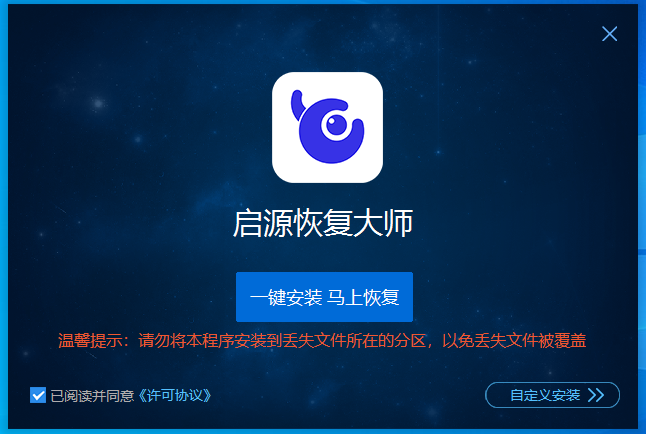
1. 在Windows电脑上下载并安装启源数据恢复软件。
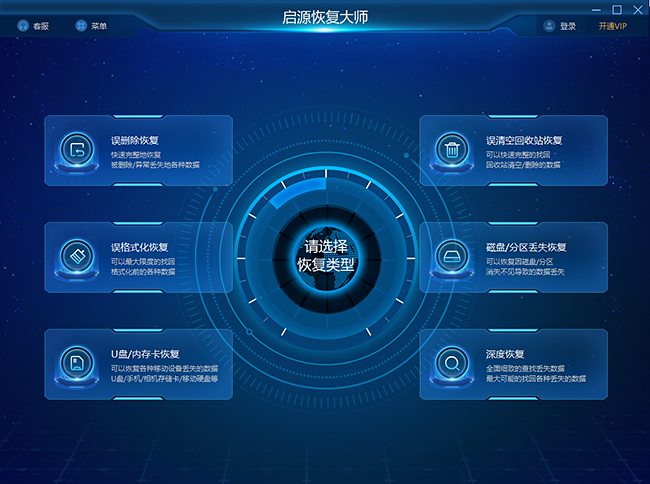
2. 运行软件启源恢复大师,确保Windows识别出变为raw格式的U盘。
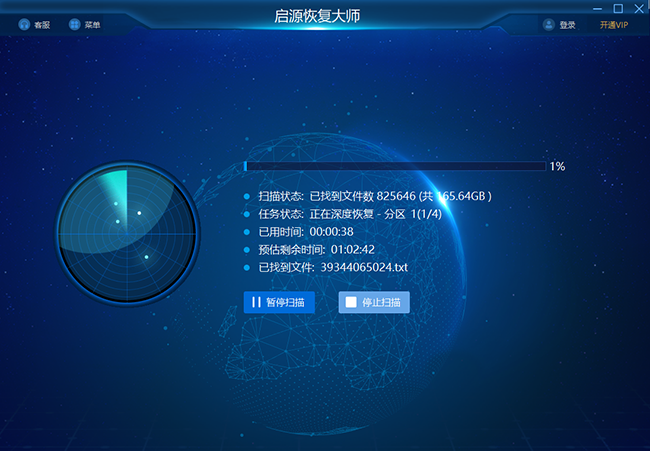
3. 选择raw格式的U盘,点击“扫描”。
4. 软件将搜索整个分区中的资料,并列出已找到的文件。
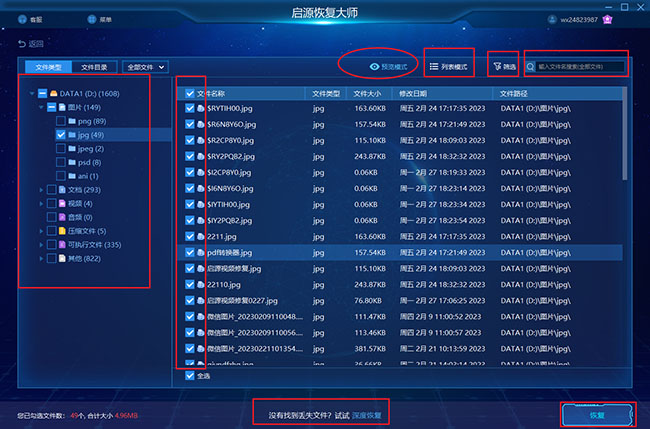
5. 扫描完成后,浏览“更多文件”结果,勾选需要恢复的文件,点击“恢复”并保存到新位置。
方法2:利用Windows系统修复工具
1. 将U盘插入电脑,按下“win + x”,选择“磁盘管理”。
2. 在磁盘管理中找到raw格式的U盘。
3. 右键点击U盘,选择“属性”。
4. 切换到“工具”选项卡,点击“检查”。
5. 系统将检查并修复U盘,查看文件系统是否恢复正常。
四、如何将U盘的raw格式转换为正常格式?
以下是将U盘raw格式转换为正常格式的方法:
方法1:使用Windows磁盘管理工具格式化
1. 右键点击“此电脑”中的U盘,选择“格式化”。
2. 在格式化窗口中选择文件系统格式,进行格式化。注意:此操作会清除所有数据,请先备份或恢复数据。
3. 完成后,U盘文件系统将恢复正常。
方法2:使用命令提示符格式化
1. 按“win + r”,输入cmd并回车,打开命令提示符。
2. 输入format X: /fs:ntfs(X为U盘盘符),按回车执行。
3. 系统将开始格式化U盘,更改文件系统。
五、总结
U盘变为raw格式虽然令人担忧,但通过上述方法,大多数情况下都能解决问题。为防止类似情况再次发生,建议定期备份重要数据,并正确使用U盘。



 立即下载
立即下载 丢失数据恢复教程
丢失数据恢复教程

